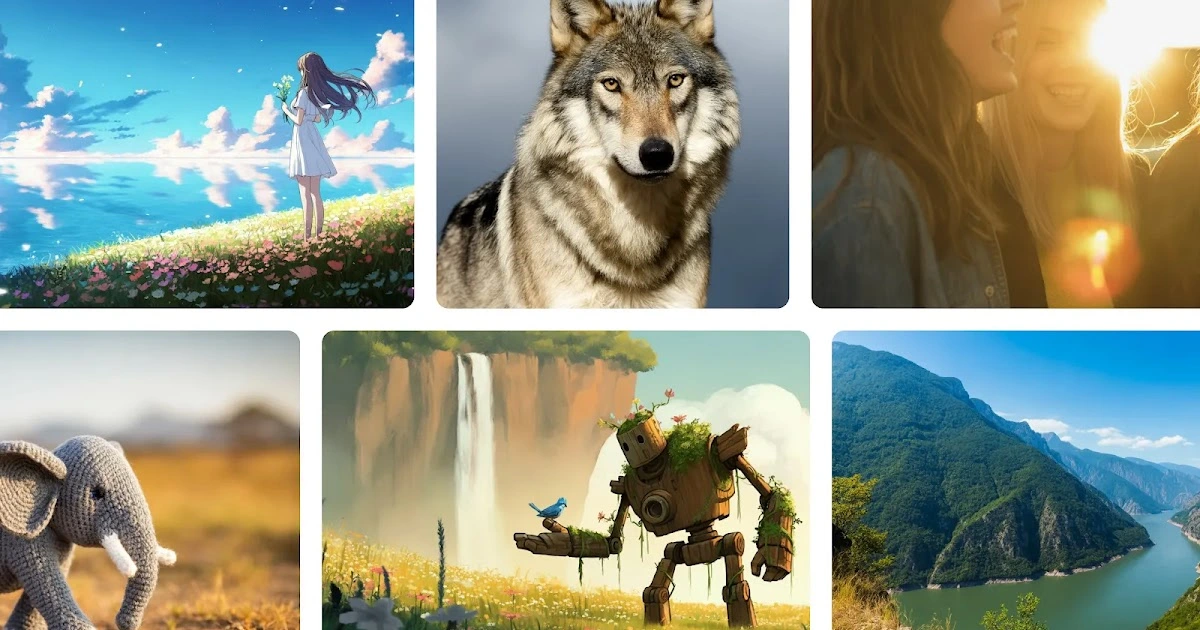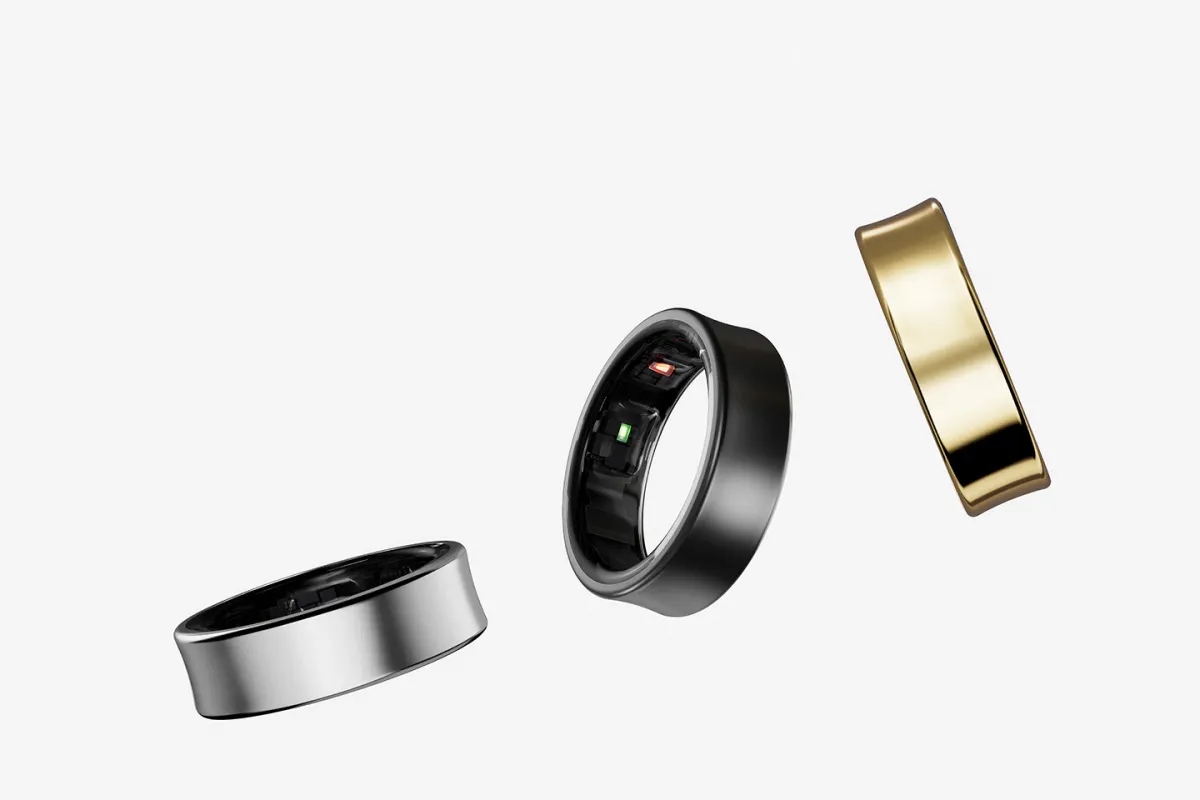Autocad Temel Komutları
Autocadde en çok kullanılan komutları sizler için derledim.Bu listede Autocad’de en temel komutların listesi verilmiştir.
Line : Çizgi çizme komutu. Komuta geçmek için klavyenizin ” l + space ” tuşuna basın
Move : Taşıma komutu. Komuta geçmek için klavyenizin ” m + space ” tuşuna basın.
Copy : Kopyalama komutu. Komuta geçmek için klavyenizin ” co + space ” tuşuna basın.
Erase : Silme komutu. Komuta geçmek için klavyenizin ” e + space ” tuşuna basın.
Trim : Budama komutu, çizimdeki kesişim noktalarını budar. Komuta geçmek için klavyenizin ” tr + space ” tuşuna basın.
Extend : Uzatma komutu, bir nesneyi veya çizimi istediğiniz yere kadar uzatır. Komuta geçmek için klavyenizin ” ex + space ” tuşuna basın.
Rotate : Döndürme komutu, bir objeyi kendi ekseni etrafında istediğiniz her hangi bir yere doğru dönderebilirsiniz. Komuta geçmek için klavyenizin ” ro + space ” tuşuna basın.
Pline : Döndürme komutu, bir objeyi kendi ekseni etrafında istediğiniz her hangi bir yere doğru dönderebilirsiniz.Fakat rotate den farklı olarak objenin iki ucundan da tutulması gerekir. Özellikle eğik çizimlerde pencere,kapı gibi nesleri duvarlara paralel yapmak için kullanılır. Komuta geçmek için klavyenizin ” p + space ” tuşuna basın.
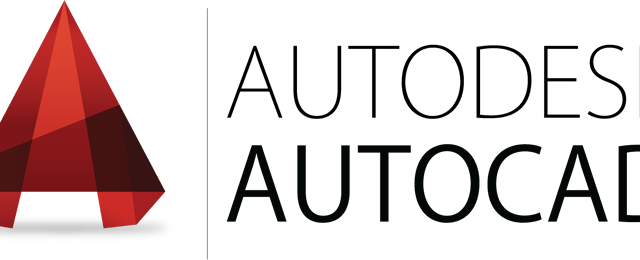
Scale : Büyütme ve küçültme komutu. Komuta geçmek için klavyenizin ” sc + space ” tuşuna basın. Örneğin 2 kat büyütecekseniz sc+space yaptıktan sonra nesneyi seçin ve bir daha space tuşuna dokunun, sonra 2 yazarak enter’a basın.
Offset : Öteleme komutu. Komuta geçmek için klavyenizin ” o + space ” tuşuna basın. bir çizgiyi istediğiniz oranda karşı tarafa öteler.
Fillet : Birleştirme komutu. Komuta geçmek için klavyenizin ” f + space ” tuşuna basın. İki noktayı bir biriyle birleştirir.
Mirror : Aynalama komutu. Komuta geçmek için klavyenizin ” mi + space ” tuşuna basın.Bir nesnenin karşısına simetriğini alır.
Stretch : Uzatma veya kısaltma komutu. Komuta geçmek için klavyenizin ” sc + space ” tuşuna basın. Bir nesneyi uzatabilir yada kısalta bilirsiniz.
Explode : Patlatma komutu. Komuta geçmek için klavyenizin ” ex + space ” tuşuna basın. Bir blok çizimi veya polyline çizimini patlatabilirsiniz.
Area : Alan hesaplama komutu. Komuta geçmek için klavyenizin ” aa + space ” tuşuna basın. Bir çizimin alanını ölçmek için kullanılır.
Polyline : Alan hesaplama komutu. Komuta geçmek için klavyenizin ” pl + space ” tuşuna basın. Area komutundan farklı olarak alan hesaplarken bir çizgi çizer ve alanın ne kadar olduğunu görmek için klavyeden ” li+space ” tuşuna basmanız gerekir. Çıkan ekrandan Area: nın karşısındaki odanın yada o yerin metre karesini verir.
List : Listeleme komutu. Komuta geçmek için klavyenizin ” li + space ” tuşuna basın. Bu komut genelde Polyline komutundan hemen sonra kullanılır.
ESC : Komutlardan çıkmak için kullanılır. Yani bir komuttan diğer komuta geçiş yaparken esc tuşuna basılıp komut tekrar girilir.
ÖNEMLİ : Yukarıdaki ” List ve Mirror ” komutuna geçerken Caps Lock tuşunun kapalı olduğundan emin olun. Çünkü bu iki komut büyük harfteyken kesinlikle çalışmaz. Diğer komutlar büyük veya küçük olabilir, kullanımları için her hangi bir engel teşkil etmiyor.
DİMENSİON: ÖLÇÜLENDİRME ALANI
Linear : Doğrusal ölçülendirme yapar. İki obje arasındaki mesafeyi düz olarak ölçer.
Aligned : Eğik ölçülendirme yapar. İki obje arasındaki mesafeyi eğik olarak ölçer.
Ordinate : Koordinat ölçülendirme yapar. İki obje arasındaki mesafenin Koordinat ölçülendirmesini gösterir.